Durchsuchen der Quarantäne
Der QuarantänespeicherEin zentraler Speicher in GFI MailEssentials, in dem blockierte E-Mails aufbewahrt werden, bis sie von einem Administrator überprüft werden. ist über die GFI MailEssentials-Oberfläche zugänglich und ermöglicht die Verwaltung von E-Mails in QuarantäneEine E-Mail-Datenbank zur Speicherung von erkannten Spam- oder Malware-E-Mails in einer kontrollierten Umgebung. E-Mails in der Quarantäne sind keine Bedrohung für die Netzwerkumgebung..
Zum Öffnen des Quarantänespeichers von GFI MailEssentials wählen Sie GFI MailEssentials > Quarantäne aus.
Es gibt verschiedene Möglichkeiten, in der GFI MailEssentials-Quarantäne nach Inhalten zu suchen:
 Malware- und Spam-E-Mails durchsuchen
Malware- und Spam-E-Mails durchsuchen
- Wählen Sie GFI MailEssentials > Quarantäne aus.
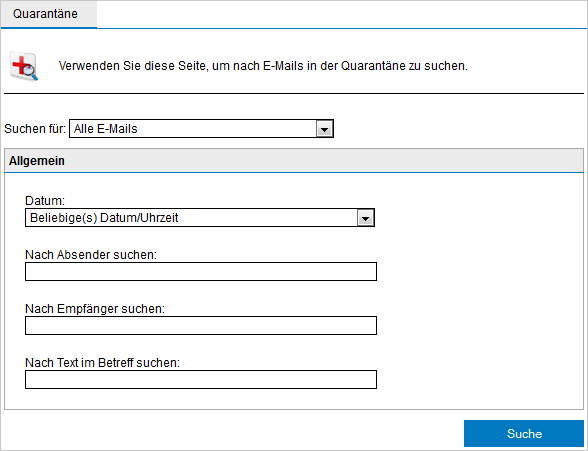
Suchbereich für MalwareAlle Arten von Schadsoftware, welche die Computersicherheit gefährden und für gewöhnlich mit böswilligen Methoden verbreitet werden.- und Spam-E-Mails
- Wählen Sie auf der Seite Quarantäne in der Dropdown-Liste Suchen nach die Option Alle E-Mails aus.
- Geben Sie die erforderlichen Suchkriterien an.
| SUCHKRITERIEN | BESCHREIBUNG |
|---|---|
| Datum: |
Wählen Sie den Datumsbereich aus, in dem die E-Mail in die Quarantäne verschoben wurde. Folgende Datumsbereiche stehen zur Auswahl:
|
| Nach Absender suchen | Geben Sie den Absender der gesuchten E-Mail in der Quarantäne an. |
| Nach Empfänger suchen | Geben Sie den Empfänger der gesuchten E-Mail in der Quarantäne an. |
| Nach Text im Betreff suchen |
Geben Sie den Text ein, der im Betreff von E-Mails in der Quarantäne gesucht werden soll. |
- Klicken Sie auf Suchen.
HINWEIS
Überprüfen Sie die E-Mails in Quarantäne anhand der Suchergebnisse. Falsch-positive ErgebnisseZulässige E-Mails, die fälschlicherweise als Spam erkannt werden. können zur Zustellung an die Empfänger bestätigt werden. Weitere Informationen finden Sie unter Arbeiten mit E-Mails in Quarantäne.
 Nur Malware- und Inhaltsfilter-E-Mails durchsuchen
Nur Malware- und Inhaltsfilter-E-Mails durchsuchen
- Wählen Sie GFI MailEssentials > Quarantäne aus.

Suchbereich für Malware- und Spam-E-Mails
- Wählen Sie auf der Seite Quarantäne in der Dropdown-Liste Suchen nach die Option Nur Malware und Inhalt aus.
- Geben Sie die erforderlichen Suchkriterien an.
| SUCHKRITERIEN | BESCHREIBUNG |
|---|---|
| Datum: |
Wählen Sie den Datumsbereich aus, in dem die E-Mail in die Quarantäne verschoben wurde. Folgende Datumsbereiche stehen zur Auswahl:
|
| Nach Absender suchen | Geben Sie den Absender der gesuchten E-Mail in der Quarantäne an. |
| Nach Empfänger suchen | Geben Sie den Empfänger der gesuchten E-Mail in der Quarantäne an. |
| Nach Text im Betreff suchen | Geben Sie den Text ein, der im Betreff von E-Mails in der Quarantäne gesucht werden soll. |
| Grund für Quarantäne | Geben Sie an, warum die gesuchte E-Mail in die Quarantäne verschoben wurde. |
| Elementquelle |
Wählen Sie die Quelle aus, in der die E-Mail als Malware identifiziert und in die Quarantäne verschoben wurde. Folgende Optionen sind verfügbar:
|
| Elementrichtung |
Wählen Sie die Richtung der gesuchten E-Mail in der Quarantäne aus.
HINWEIS Diese Option ist nur verfügbar, wenn Gateway (SMTP) als Elementquelle ausgewählt ist. |
| In Quarantäne verschoben durch |
Wählen Sie den GFI MailEssentials-Filter aus, durch den die E-Mail in die Quarantäne verschoben wurde. Aktivieren Sie das Kontrollkästchen Nur, um nur nach E-Mails zu suchen, die von einem bestimmten Filter in die Quarantäne verschoben wurden. |
- Klicken Sie auf Suchen.
HINWEIS
Überprüfen Sie die E-Mails in Quarantäne anhand der Suchergebnisse. Falsch-positive Ergebnisse können zur Zustellung an die Empfänger bestätigt werden. Weitere Informationen finden Sie unter Arbeiten mit E-Mails in Quarantäne.
 Nur Spam-E-Mails durchsuchen
Nur Spam-E-Mails durchsuchen
- Wählen Sie GFI MailEssentials > Quarantäne aus.
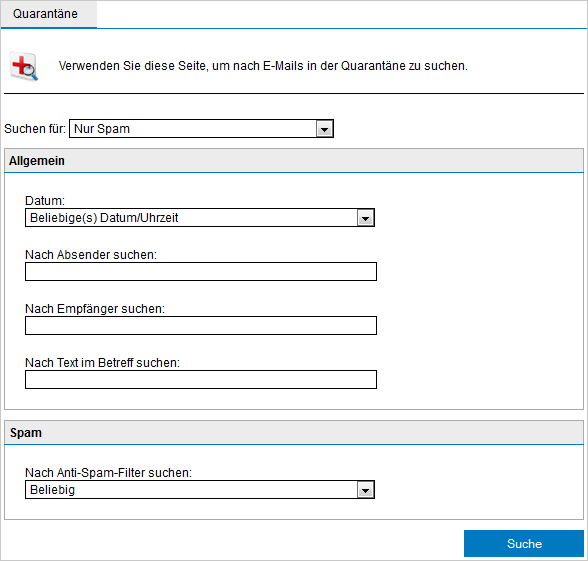
Nur-Spam-Suchbereich
- Wählen Sie auf der Seite Quarantäne in der Dropdown-Liste Suchen nach die Option Nur Spam aus.
- Geben Sie die erforderlichen Suchkriterien an. Folgende Optionen sind verfügbar:
- Klicken Sie auf Suchen.
HINWEIS
Überprüfen Sie die E-Mails in Quarantäne anhand der Suchergebnisse. Falsch-positive Ergebnisse können zur Zustellung an die Empfänger bestätigt werden. Weitere Informationen finden Sie unter Arbeiten mit E-Mails in Quarantäne.